Всем привет!
Я обожаю читать фэнтези. Особенно фэнтэзи тех авторов, которые обладают ярким демиургическим даром. В большинстве книг, которые я читал, на форзацах книги или же где-то на первых страницах всегда были карты мира книги. Смотря на них, мне так хотелось создать свой собственный мир, в котором будут жить мои герои на земле, мною придуманной. Мир, который даже я знаю только по карте. Мир, где происходят удивительные вещи и случаются невероятные, захватывающие дух приключения... В этом уроке мы, и к радости и к несчастью, книгу писать не будем, но вот нарисовать карту нового мира - это мы сделаем. Для того, чтобы выполнить этот урок во всей его красе, просьба вооружиться вниманием, Photoshop-ом CS2 и названиями тех мест, что будут на карте (можно, конечно. без них обойтись, но с ними будет куда интереснее)...
Музыка : Clannad, Anathema
Настроение : скучаю...
Итак, приступим!
1) Создаём документ 600х300 с белым фоном.
2) Если у вас не сброшены цвета, то жмём D. Применяем Filter >> Render >> Difference Clouds до тех пор, пока вам не понравится расположение светлых районов (желательно не менее 3-х раз). Заметьте, чем больше раз вы примените фильтр, тем более на ваше карте будет изрезана береговая линия континентов, если таковые окажутся... Скорее всего там будет больше островов. Если вы хотите континентальный тип местности, а не архипелаг, то применять фильтр более 6 раз не советую. В своей карте я применил фильтр 5 раз. Вот что я получил:

3) Ставим Foreground Color - #333333 (
 ), Background Color - #dad8d8 (
), Background Color - #dad8d8 ( ). Применяем Filter >> Sketch >> Note Paper c настройками: Image Balance - 23, Graininess - 0, Relief - 0. Параметр Image Balance вы можете настраивать по своему вкусу. Чем больше значение этого параметра, тем больше воды на карте, и соответственно наоборот. На данном шаге мы уже получаем контуры будушего мира: белым обозначена суша, серым - вода.
). Применяем Filter >> Sketch >> Note Paper c настройками: Image Balance - 23, Graininess - 0, Relief - 0. Параметр Image Balance вы можете настраивать по своему вкусу. Чем больше значение этого параметра, тем больше воды на карте, и соответственно наоборот. На данном шаге мы уже получаем контуры будушего мира: белым обозначена суша, серым - вода.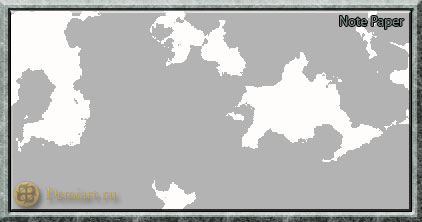
4) Теперь идём в Select >> Color Range, кликаем появившейся вместо простого курсора пипеткой по булому цвету на нашей карте, ставим значение Fuzziness - 100 и жмём ОК. Затем копируем выделенныю область (ctrl+C) и вставляем скопированное изображение на новый слой "earth" (ctrl+V). Затем выделяем значимую область слоя "earth" (ctrl+click по иконке слоя), жмём ctrl+shift+I и трижды Delete. Снимам выделение (ctrl+D). Применяем к слою следующие настройки:
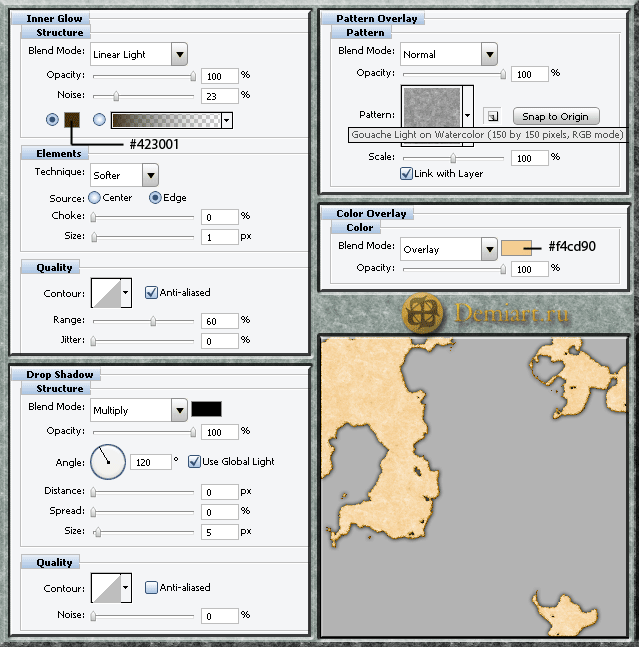
5) Теперь надо заняться фоном под континентами, то есть - водой. Выбираем слой с водой (он должен называться "Background", для того, чтобы применить к нему настройки слоя идите в Layer >> New >> Layer From Background, назовите слой "base map") и применяем к нему следующие настройки:
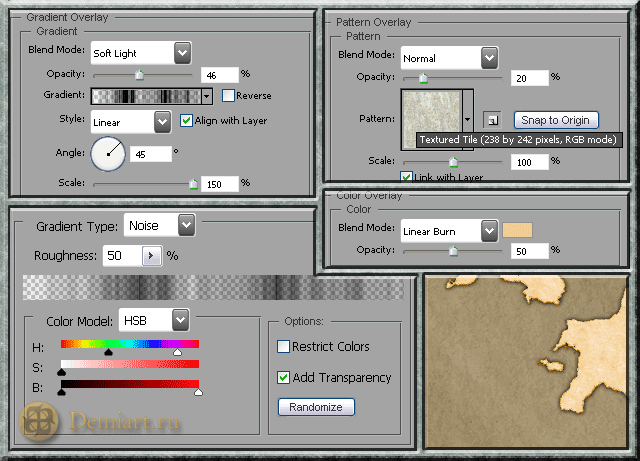
6) Далее займёмся созданием рельефа на суше. Рельеф будет представляться чисто схематически, так что не думайте, что вы сейчас увидите заснеженные горы и реки... Итак для этого нажмём ctrl+click по иконке слоя "earth", для того, чтобы выделить сушу. Теперь создаём новый слой "relief", жмём D и на созданном слое заливаем выделение. Жмём ctrl+D. Поставим Blend Mode слоя на Color Burn. Fill Opacity слоя поставим примерно на 80%. Теперь применяем Filter >> Render >> Difference Clouds до тех пор, пока вас не устроит расположение возвышенностей и низменностей на суше (чем цвет насыщеннее и темнее - тем рельеф выше). Затем, когда вы удовлетворились результатом, заходим в Image >> Adjustments >> Brightness/Contrast и увеличиваем Contrast на 50 и Brightness на 25.
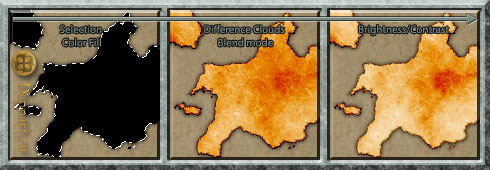
7) Теперь займёмся фоном карты. Создайте новый слой над слоем "base map" и назовите его "dirt". Ставим Foreground Color #8e8e8e (
 ), и кистями из наборов Natural Brushes и Natural Brushes 2 (Opacity кисти 50%) создаём беспорядочные мазки, потом в Blending Options слоя ставим галочку напротив Inner Shadow (настройки не трогаем), Blend Mode слоя ставим на Vivid Light.
), и кистями из наборов Natural Brushes и Natural Brushes 2 (Opacity кисти 50%) создаём беспорядочные мазки, потом в Blending Options слоя ставим галочку напротив Inner Shadow (настройки не трогаем), Blend Mode слоя ставим на Vivid Light.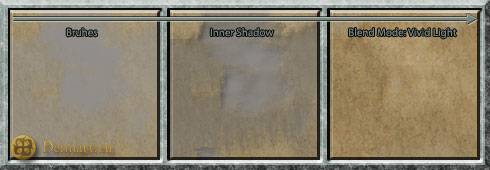
8) Теперь удостоверьтесь, что у вас выбран слой "dirt". Жмём ctrl+A, Select >> Modify >> Border и устанавливаем то значение, которое будет в 2 раза больше, чем толщина рамочки. Я хотел рамочку в 5 пикселей, потому поставил значение 10. Далее идём в Layer >> New Fill Layer >> Pattern. В качестве Pattern-а выбираем Woven Flat (
 ). Blend Mode слоя ставим на Overlay. Рамочка готова.
). Blend Mode слоя ставим на Overlay. Рамочка готова.
9) Далее мы будем создавать кляксы и чернильные капли. Выбираем Custom Shape Tool (U)
 , выбираем форму Splatter (
, выбираем форму Splatter ( ), растягиваем её там, где будет удобнее. К слою с кляксами применяем Filter >> Blur >> Blur (на растеризацию слоя соглашаемся), Blend Mode слоя ставим на Soft Light, Opacity слоя ставим на 40%. Сейчас карта должна выглядеть примерно вот так:
), растягиваем её там, где будет удобнее. К слою с кляксами применяем Filter >> Blur >> Blur (на растеризацию слоя соглашаемся), Blend Mode слоя ставим на Soft Light, Opacity слоя ставим на 40%. Сейчас карта должна выглядеть примерно вот так: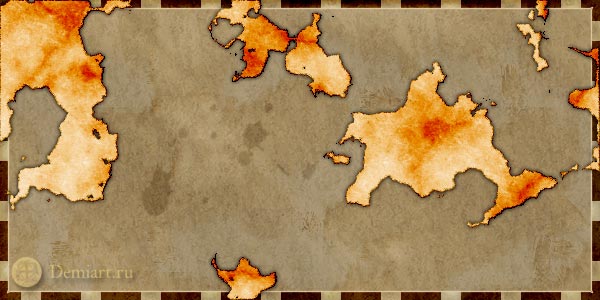
10) Сейчас карта уже почти готова. Дело осталось только за надписями и деталями. Карту желательно сориентировать (добавить компас), на океаны и моря можно понатыкать каких-нибудь корабликов или китов... Для всех деталей советую применять Blend Mode - Overlay (если детали чёрного цвета, иначе - экспериментируйте), а в Blengin Options включать Drop Shadow c настройками: Distance - 0px, Blend Mode - Color Burn, остальное по умолчанию. Также можно добывить линий, радиально расходящихся от какого-нибудь угла... Вот что у меня получилось, после того, как я добавил деталей:

11) Можно заметить, что земля на карте немного не сочетается с фоном. Для того, чтобы исправить эту проблему, сольём слой "relief" и "earth" в один, и поиграемся с настройками в Image >> Adjustments >> Hue/Saturation. Также добавим наши надписи и карта готова. Лично от себя я ещё добавил линию внутренней обводки на рамку карты - так лучше смотрится.
